
मी लक्षात ठेवतो की विंडोज सर्व्हिसेस अक्षम केल्याने सिस्टम कार्यप्रदर्शनात काही महत्त्वपूर्ण सुधारणा होऊ शकत नाही: बर्याचदा बदल अदृश्य आहे. आणखी एक महत्त्वाचा मुद्दा: कदाचित भविष्यात, डिस्कनेक्ट केलेल्या सेवांपैकी एक आवश्यक असू शकतो आणि म्हणून आपण काय बंद केले आहे ते विसरू नका. हे देखील पहा: विंडोज 10 मध्ये कोणती सेवा अक्षम केली जाऊ शकते (लेखात देखील अनावश्यक सेवा स्वयंचलितपणे अक्षम करण्याचा एक मार्ग आहे जो विंडोज 7 आणि 8.1 साठी योग्य असेल).
विंडोज डिस्कनेक्ट कसे करावे
सेवांची यादी प्रदर्शित करण्यासाठी, कीबोर्डवरील Win + R की दाबा आणि सेवा.एमएससी कमांड एंटर करा, एंटर दाबा. आपण विंडोज कंट्रोल पॅनेलमध्ये जाऊ शकता, प्रशासकीय फोल्डर उघडा आणि "सेवा" निवडा. Msconfig वापरू नका.
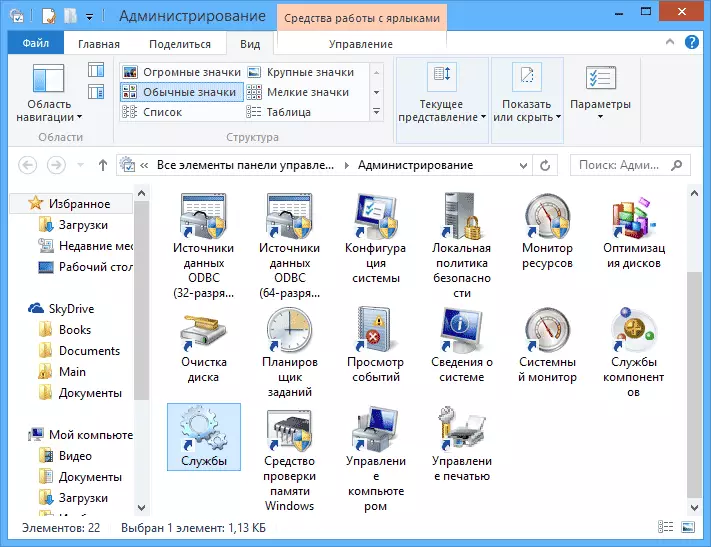
सेवा किंवा दुसर्या पॅरामीटर्स बदलण्यासाठी, त्यावर डबल-क्लिक करा (आपण उजवे-क्लिक करा आणि "गुणधर्म" निवडा आणि आवश्यक स्टार्टअप पॅरामीटर्स स्थापित करा. विंडोज सिस्टम सेवांसाठी, ज्याची यादी पुढीलप्रमाणे दिली जाईल, मी सेटिंगची शिफारस करतो मॅन्युअल स्टार्टअपचा प्रकार, आणि नाही "अक्षम. या प्रकरणात, सेवा स्वयंचलितपणे सुरू होणार नाही, परंतु जर आपल्याला कोणताही प्रोग्राम कार्य करणे आवश्यक असेल तर ते लॉन्च केले जाईल.
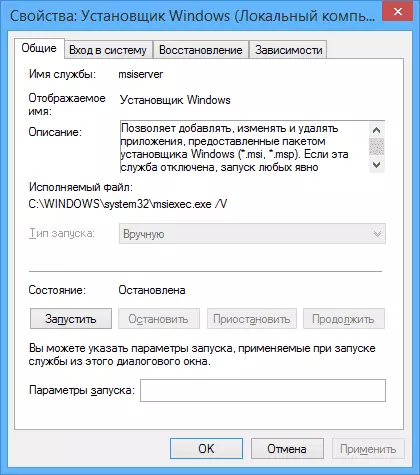
टीप: आपण आपल्या स्वत: च्या दायित्वासाठी केलेले सर्व क्रिया.
संगणकाला वेगवान करण्यासाठी विंडोज 7 मध्ये अक्षम केलेल्या सेवांची यादी
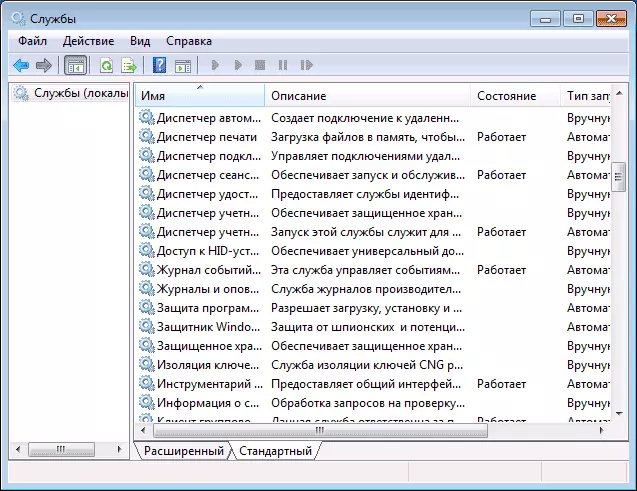
सिस्टम ऑपरेशन ऑप्टिमाइझ करण्यासाठी खालील विंडोज 7 सेवा सुरक्षित (मॅन्युअल लॉन्च सक्षम करणे सुरक्षित आहेत:
- रिमोट रेजिस्ट्री (अगदी चांगले अक्षम करा, ते सकारात्मकपणे सुरक्षिततेवर परिणाम करू शकते)
- स्मार्ट कार्ड - आपण अक्षम करू शकता
- मुद्रण व्यवस्थापक (आपल्याकडे प्रिंटर नसल्यास, आणि आपण फायलींमध्ये प्रिंटिंग वापरत नाही)
- सर्व्हर (संगणक स्थानिक नेटवर्कशी कनेक्ट केलेला नसल्यास)
- संगणक ब्राउझर (आपला संगणक ऑनलाइन नसल्यास)
- घरगुती गटांचे पुरवठादार - जर संगणक कार्य किंवा होम नेटवर्कमध्ये नसेल तर ही सेवा अक्षम केली जाऊ शकते.
- माध्यमिक लॉगिन
- नेटबीओएस टीसीपी / आयपीद्वारे समर्थन (जर संगणक कार्यरत नेटवर्कमध्ये नसेल तर)
- सुरक्षा केंद्र
- टॅब्लेट पीसी इनपुट सेवा
- विंडोज मीडिया सेंटर शेड्यूलर सेवा
- विषय (आपण क्लासिक विंडोज थीम वापरल्यास)
- संरक्षित स्टोरेज
- Bitlocker डिस्क एनक्रिप्शन सेवा - जर आपल्याला ते माहित नसेल तर ते आवश्यक नाही.
- ब्लूटूथ समर्थन सेवा - संगणकावर ब्लूटुथ नसल्यास, आपण अक्षम करू शकता
- पोर्टेबल डिव्हाइस गणराज्य सेवा
- विंडोज शोध (आपण विंडोज 7 मधील शोध कार्य वापरत नसल्यास)
- दूरस्थ डेस्कटॉप सेवा - आपण वापरत नसल्यास आपण ही सेवा अक्षम करू शकता
- फॅक्स
- विंडोज संग्रहित - आपण वापरत नसल्यास आणि ते आवश्यक का आहे हे माहित नसल्यास, आपण बंद करू शकता.
- विंडोज अपडेट सेंटर - आपण केवळ Windows अद्यतन अक्षम केल्यासच अक्षम करू शकता.
याव्यतिरिक्त, आपण आपल्या संगणकावर स्थापित करणारे प्रोग्राम आपली सेवा जोडू शकतात आणि चालवू शकतात. यापैकी काही सेवा आवश्यक आहेत - अँटीव्हायरस, सेवा सॉफ्टवेअर. काही इतर फारच नाहीत, विशेषत: या अद्ययावत सेवा सामान्यपणे प्रोग्राम नाव + अद्यतन सेवा म्हणतात. एका ब्राउझरसाठी, अॅडॉब फ्लॅश किंवा अद्यतन अँटीव्हायरस महत्वाचे आहे, परंतु, उदाहरणार्थ, Demontools आणि इतर अनुप्रयोग प्रोग्रामसाठी - फारच नाही. ही सेवा देखील अक्षम केली जाऊ शकते, ती तितकीच विंडोज 7 आणि विंडोज 8 संदर्भित करते.
विंडोज 8 आणि 8.1 मध्ये सुरक्षितपणे अक्षम केले जाऊ शकते अशा सेवा
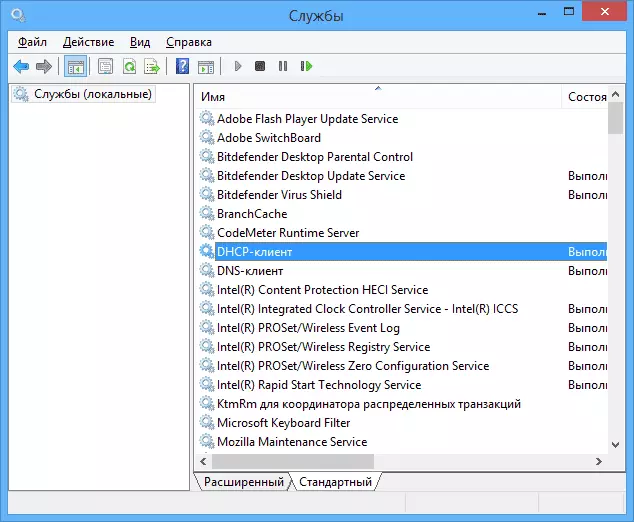
वर सूचीबद्ध केलेल्या त्या सेवांव्यतिरिक्त, विंडोज 8 आणि 8.1 मध्ये सिस्टमचे कार्यप्रदर्शन ऑप्टिमाइझ करण्यासाठी, आपण खालील सिस्टम सेवांमध्ये सुरक्षितपणे अक्षम करू शकता:
- शाखेक - फक्त अक्षम करा
- ग्राहक ट्रॅकिंग बदलले कनेक्शन - त्याचप्रमाणे
- कौटुंबिक सुरक्षा - आपण विंडोज 8 कौटुंबिक सुरक्षा वापरत नसल्यास, ही सेवा अक्षम केली जाऊ शकते
- सर्व हायपर-व्ही सेवा - प्रदान केलेली हायपर-व्ही व्हर्च्युअल मशीन वापरत नाही
- मायक्रोसॉफ्ट इस्क्सी इनिशिएटर सेवा
- बायोमेट्रिक विंडोज सेवा
मी म्हटलं की, सेवा अक्षम केल्याने संगणकाच्या लक्षणीय प्रवेगांकडे दुर्लक्ष होत नाही. या सेवेचा वापर करणार्या कोणत्याही तृतीय पक्ष कार्यक्रमाच्या कार्यात समस्या उद्भवू शकतात अशा कोणत्याही सेवांमध्ये समस्या उद्भवू शकतात हे लक्षात घेणे देखील आवश्यक आहे.
शटडाउन विंडोज सेवा अतिरिक्त माहिती
सूचीबद्ध केलेल्या सर्व व्यतिरिक्त, खालील मुद्द्यांकडे लक्ष द्या:
- विंडोज सेवा सेटिंग्ज ग्लोबल आहेत, ते सर्व वापरकर्त्यांना लागू होतात.
- बदलल्यानंतर आणि चालू केल्यानंतर), संगणक रीस्टार्ट करा.
- विंडोज सर्व्हिस सेटिंग्ज बदलण्यासाठी msconfig वापरा शिफारसीय नाही.
- काही सेवा अक्षम करावी की नाही याची खात्री नसल्यास, प्रारंभ प्रकार "मॅन्युअली" वर सेट करा.
ठीक आहे, असे दिसते की, कोणत्या सेवा अक्षम आणि पश्चात्ताप करू नका या विषयावर मी सांगू शकतो.
